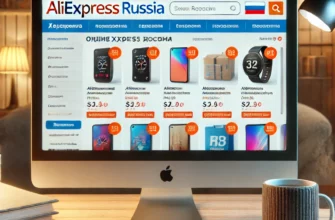YouTube Vanced – популярный модифицированный клиент YouTube, который завоевал миллионы пользователей благодаря своим дополнительным функциям, таким как просмотр видео без рекламы, фоновое воспроизведение и использование темной темы. Однако многие пользователи сталкиваются с проблемой, когда YouTube Vanced перестает работать. Давайте разберемся в возможных причинах и способах устранения этой проблемы.
Почему YouTube Vanced перестает работать?
1. Обновление сервера YouTube:
YouTube Vanced – неофициальное приложение, и его работа зависит от серверов Google. Периодически YouTube вносит изменения в работу своих серверов, из-за чего старые версии Vanced могут перестать работать.
2. Обновление самого YouTube Vanced:
Разработчики YouTube Vanced регулярно обновляют приложение, чтобы оно было совместимо с последними изменениями YouTube. Если вы используете устаревшую версию, она может перестать работать корректно.
3. Проблемы с Google Play Services:
YouTube Vanced работает через Google Play Services, и сбои или устаревшая версия этого компонента могут вызывать проблемы.
4. Конфликт с Vanced MicroG:
Для работы YouTube Vanced требуется установка Vanced MicroG – специального приложения, которое обеспечивает вход в Google-аккаунт. Если MicroG не обновлен или работает неправильно, это может быть причиной проблем.
5. Проблемы с интернет-соединением:
Нестабильное или медленное интернет-соединение также может привести к сбоям в работе YouTube Vanced. Убедитесь, что ваше соединение стабильное и имеет достаточную скорость для потокового воспроизведения.
6. Кэш и данные приложения:
С течением времени в кэше и данных приложения могут накапливаться ошибки, которые мешают нормальной работе YouTube Vanced.
Способы устранения проблемы
Проверьте интернет-соединение
Первое, что стоит сделать, если YouTube Vanced не работает, – проверить ваше интернет-соединение. Убедитесь, что у вас есть стабильный доступ к сети, и попробуйте открыть другие сайты или приложения, требующие подключения к интернету.
Перезапустите устройство
Простая перезагрузка вашего смартфона или планшета может помочь устранить временные сбои в работе YouTube Vanced. Перезагрузка очищает оперативную память и устраняет возможные конфликтные процессы.
Очистите кэш и данные приложения
Очистка кэша и данных приложения может помочь решить проблемы с работой YouTube Vanced. Для этого:
- Откройте «Настройки» на вашем устройстве.
- Перейдите в раздел «Приложения» или «Диспетчер приложений».
- Найдите YouTube Vanced и выберите его.
- Нажмите «Очистить кэш» и «Очистить данные».
После этого попробуйте запустить YouTube Vanced снова.
Обновите YouTube Vanced и MicroG
Проверяйте, есть ли новые версии YouTube Vanced и MicroG, так как они обеспечивают совместимость с последними обновлениями YouTube. Для обновления:
- Перейдите на официальный сайт YouTube Vanced.
- Скачайте и установите последнюю версию YouTube Vanced и MicroG.
Проверьте Google Play Services
Убедитесь, что Google Play Services на вашем устройстве работает корректно. Если он устарел или не работает, это может быть причиной проблем с YouTube Vanced. Для обновления:
- Откройте Google Play Маркет.
- Найдите «Google Play Services» и проверьте наличие обновлений.
Используйте альтернативные приложения
Если проблема не решается, можно воспользоваться альтернативными приложениями для просмотра YouTube без рекламы. Некоторые из них предлагают функциональность, аналогичную YouTube Vanced, и могут стать временным решением.
Альтернативы YouTube Vanced
- NewPipe:
Open-source приложение, которое не требует Google Services и позволяет смотреть YouTube-видео без рекламы, загружать их на устройство и воспроизводить в фоновом режиме.
- SkyTube:
Это еще одна бесплатная альтернатива, которая не требует наличия Google Services и обеспечивает функции без рекламы.
- LibreTube:
Свежая альтернатива на основе YouTube API, предлагающая множество функций, включая просмотр без рекламы.
Восстановление работы YouTube Vanced после сбоя
Шаг 1. Переустановите YouTube Vanced
Переустановка приложения часто помогает устранить большинство проблем. Сначала удалите YouTube Vanced и MicroG со своего устройства, а затем установите их снова с официального сайта.
Шаг 2. Проверьте настройки доступа
Проверьте, что у YouTube Vanced есть все необходимые разрешения, такие как доступ к хранилищу, сети и уведомлениям. Для этого:
- Зайдите в «Настройки» > «Приложения» > YouTube Vanced.
- Убедитесь, что все разрешения включены.
Шаг 3. Используйте VPN-сервис
Иногда блокировка YouTube Vanced может быть связана с географическими ограничениями. Попробуйте использовать VPN для смены региона, что поможет восстановить доступ к сервису.
Что делать, если ничего не помогает?
Если ни один из вышеперечисленных способов не помог, возможно, вам придется рассмотреть вариант использования обычного приложения YouTube или подождать, пока разработчики YouTube Vanced выпустят обновление, которое исправит возникшие проблемы.
Преимущества и недостатки использования YouTube Vanced
Преимущества:
- Отсутствие рекламы: Одно из главных преимуществ YouTube Vanced – просмотр видео без надоедливой рекламы.
- Фоновое воспроизведение: Вы можете продолжать слушать звук от видео, даже когда приложение свернуто или экран устройства выключен.
- Тёмная тема: Vanced предлагает не только стандартную темную тему, но и несколько вариантов её оформления.
Недостатки:
- Неофициальный статус: Приложение является неофициальным, и его работа может быть непредсказуемой из-за обновлений YouTube.
- Потенциальные риски безопасности: Поскольку Vanced не распространяется через Google Play, всегда существует риск загрузки вредоносного ПО.
Заключение
YouTube Vanced – отличное приложение, которое делает использование YouTube более удобным и приятным. Однако, как и любое неофициальное приложение, оно подвержено сбоям из-за изменений на стороне сервера YouTube и других факторов. Применяя вышеперечисленные методы, вы сможете восстановить работоспособность YouTube Vanced или найти альтернативные варианты просмотра любимого контента без рекламы и ограничений.